ggmosaic包最佳实践案例集:行业专家的数据可视化分享
发布时间: 2024-11-07 23:29:24 阅读量: 23 订阅数: 23 


R语言数据分析案例解析:数据清洗、可视化、回归分析与聚类
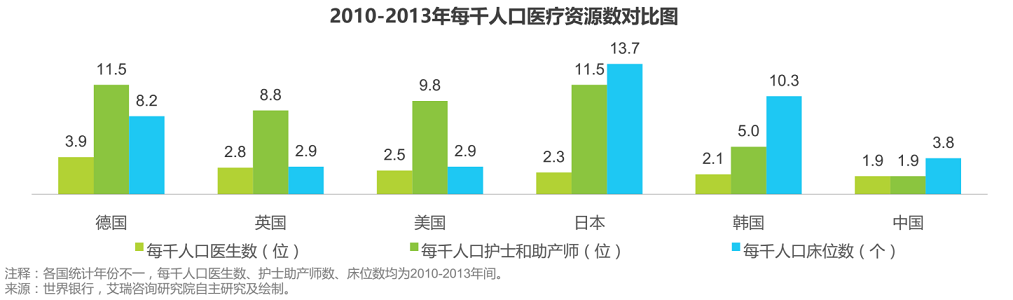
# 1. ggmosaic包简介与安装
## 1.1 ggmosaic包的背景与用途
ggmosaic包是R语言中一个用于绘制马赛克图(Mosaic Plot)的扩展包。马赛克图是一种数据可视化方式,能够有效地展示多维数据的结构和比例关系。ggmosaic包在基础ggplot2包之上,提供了更为丰富的图形定制选项,使其在展示各类数据分析结果时具有更强的表现力和灵活性。
## 1.2 ggmosaic包的主要特点
ggmosaic包有以下特点:
- **直观性**:通过面积比例直观展现数据结构。
- **灵活性**:丰富的参数设置,方便定制图形的细节。
- **扩展性**:容易和其他ggplot2功能集成,形成复杂的图形表现。
## 1.3 安装与加载ggmosaic包
在R环境中安装ggmosaic包,可以直接使用以下命令:
```R
install.packages("ggmosaic")
```
安装完成后,加载ggmosaic包以供使用:
```R
library(ggmosaic)
```
以上步骤完成后,即可开始使用ggmosaic包进行数据可视化工作。接下来的章节将详细介绍如何使用这个包,并通过实例展示其强大的数据可视化能力。
# 2. ggmosaic包的基础使用方法
## 2.1 ggmosaic包的数据处理
### 2.1.1 数据的导入与预处理
在ggmosaic包中,数据的导入与预处理是图形创建过程中的第一步,也是至关重要的一步。使用ggmosaic包的数据导入功能,可以通过多种方式加载数据,包括但不限于直接读取本地数据文件(如CSV、XLSX等),或者从在线数据库中直接读取数据。预处理则涉及数据清洗、缺失值处理、异常值检测等,为后续的数据分析和可视化工作打下坚实的基础。
以下是数据导入的R语言代码示例,展示如何使用ggmosaic包加载本地CSV文件数据,并进行初步的数据预处理操作:
```r
# 加载ggmosaic包以及需要的其他包
library(ggmosaic)
library(readr)
library(dplyr)
# 从本地文件导入数据
data <- read_csv("path/to/your/data.csv")
# 数据预处理
# 查看数据结构
str(data)
# 清洗数据:过滤掉包含缺失值的行
clean_data <- data %>% drop_na()
# 检查数据中的异常值,并进行适当处理
# 假设我们的数据集中有一名为'age'的列,需要排除年龄小于0或大于120的记录
clean_data <- clean_data %>%
filter(age >= 0 & age <= 120)
```
在预处理数据时,确保数据的完整性、准确性和一致性至关重要。通过使用dplyr包提供的功能,可以灵活地对数据集进行筛选、排序、分组等操作。预处理后的数据将更适合进行后续的图形绘制和分析工作。
### 2.1.2 数据类型转换与数据分组
在ggmosaic包中,数据类型转换和数据分组是创建复杂图形的基础。数据类型转换确保了每个变量都被正确地解释和使用。而数据分组则是将数据按照一定的逻辑关系分成不同的组,使得在图形中可以清晰地展示不同组别之间的差异。
例如,如果我们的数据集中包含一个名为category的分类变量,我们可以将其转换为因子类型,以确保ggmosaic包可以正确地处理和显示这些分类数据:
```r
# 将分类变量转换为因子类型
clean_data$category <- factor(clean_data$category)
# 数据分组
# 假设我们想根据'category'变量对数据进行分组
grouped_data <- group_by(clean_data, category)
```
通过数据分组,我们可以进一步对各个组别的数据进行汇总、计算平均值、求和等操作。这些分组后的数据可以用于创建复合图形,比如在同一个图形中展示不同组别的数据对比。
## 2.2 ggmosaic图形的基本绘制
### 2.2.1 图形的基本构成元素
ggmosaic包创建的图形由多个基本构成元素组成,如矩形、多边形和路径等,这些元素可以被组合起来构建出复杂的图形。每个基本元素都与数据集中的一个或多个变量相关联,使得图形的每个部分都具有数据含义。
使用ggmosaic包,可以绘制出按照某一变量或变量组合进行分区的图形。这些图形可以帮助我们理解数据的分布、频率以及其他统计特征。例如,可以绘制出不同年龄段或不同性别的数据分布情况。
### 2.2.2 颜色和形状的自定义选项
ggmosaic包提供了丰富的自定义选项,允许用户对图形中的颜色和形状进行调整。通过选择合适的颜色和形状,可以增强图形的视觉效果,使得图形的信息更加突出,易于理解。
颜色的自定义可以基于变量的不同值或数据的不同组别进行设置。例如,可以将年龄大于60岁的人群用一种颜色表示,而将年龄小于60岁的人群用另一种颜色表示。
```r
# 使用ggplot函数绘制图形
p <- ggplot(data = grouped_data) +
geom_mosaic(aes(x = product(category), fill = category)) +
theme_minimal()
# 显示图形
print(p)
```
在上述代码块中,`geom_mosaic`函数用于创建基于`product(category)`的图形,`fill`参数用于指定填充颜色。`theme_minimal`则为图形提供了一个简洁的背景主题。
## 2.3 ggmosaic图形的布局与格式化
### 2.3.1 图形布局的控制参数
ggmosaic包中的图形布局控制参数允许用户对图形的整体布局进行精细调整。这些参数包括图形的尺寸、比例、边界设置等,它们对于图形的外观和解读信息至关重要。
调整布局参数可以确保图形元素之间的空间分布符合用户的预期,比如调整图形的长宽比可以使得图形更加符合特定的展示要求。此外,用户还可以通过设置边距和内边距来控制图形与页面边缘的距离。
### 2.3.2 标题、图例和坐标轴的编辑技巧
ggmosaic图形的标题、图例和坐标轴是传达信息的关键部分。通过编辑这些元素,可以提高图形的可读性和专业性。ggmosaic包提供了多种函数和参数来调整这些图形元素的标题文字、字体样式、颜色、位置等属性。
标题应简洁明了,反映图形的主要信息。图例应清晰地指示颜色或形状所代表的数据含义。坐标轴则应有适当的刻度标签,使得数据值能够被准确地读取。通过使用`labs`和`theme`函数,用户可以对这些图形元素进行编辑和格式化:
```r
# 添加标题和调整图例位置
p <- p + labs(title = "不同类别的数据分布",
x = "分类",
y = "频率") +
theme(legend.position = "bottom")
# 显示修改后的图形
print(p)
```
在上述代码中,`labs`函数用于添加图形标题并指定X轴和Y轴的标签。`theme`函数的`legend.position`参数用于将图例放置在图形的底部。这些编辑和格式化操作有助于图形信息的清晰传达。
以上内容展示了ggmosaic包在基础使用方法中的一些关键知识点,包括数据处理、图形绘制以及图形的布局和格式化。接下来的章节将进一步探讨ggmosaic包在数据可视化中的进阶应用,以及其在不同行业中的应用案例。
# 3. ggmosaic在数据可视化中的进阶应用
## 3.1 高级数据可视化技巧
### 3.1.1 交互式可视化展示
ggmosaic包在构建静态图形方面已经表现得相当出色,但交互性是现代数据可视化的关键元素。要实现这一点,我们可以借助其他R语言的包来增强ggmosaic图形的交互性。例如,使用`plotly`包可以将ggmosaic图形转换成交互式图表,用户可以通过鼠标悬停、缩放和拖动来探索数据。
首先,我们需要安装并加载`plotly`包:
```r
install.packages("plotly")
library(plotly)
```
然后,我们可以创建一个ggmosaic图形,并用`ggplotly()`函数将其转换为交互式图表:
```r
library(ggmosaic)
# 假设df是我们的数据集,我们使用ggmosaic绘制了一个图形
mosaic_plot <- ggplot(df) + geom mosaic(aes(x = variable, fill = value))
# 将ggmosaic图形转换为交互式图表
ggplotly(mosaic_plot)
```
上述代码中,`geom_mosaic()`是ggmosaic包中用于创建图形的函数,其中`aes()`函数定义了数据集中的变量如何映射到图形上。转换为`plotly`对象后,图形即可响应用户的交互操作。
### 3.1.2 多变量数据的视觉编码
ggmosaic包能够有效地处理和展示多变量数据。在高维数据集中,可视化的一个关键挑战是如何将多个维度的信息编码到一个视觉上易于理解的图形中。ggmosaic图形通过颜色、形状、大小和位置等视觉变量来编码信息。
例如,我们可以创建一个包含四个变量的mosaic图:性别、年龄组、教育水平和收入水平。为了清晰地展示,我们可以使用不同的颜色来代表性别,不同的形状来表示年龄组,不同的大小来表示教育水平,不同的填充模式来表示收入水平。
```r
ggplot(data) +
geom_mosaic(aes(x = product(gender, age_group),
fill = education_level,
weight = income_level,
alpha = education_level))
```
在此代码中,`product()`函数用于指定图形的切割方式。`fill`参数用于指定填充颜色,`weight`用于表示不同
0
0





